【iPod nano】CD-ROM音源をオーディオブックへ変換~倍速再生する
先日、
CD音源(AAC形式)ではなく
CD-ROM音源(MP3形式)をiPod nanoに入れて
「オーディオブック」にして倍速再生できるようにしよう!
と思って作業していたら、
CD-ROM音源(MP3形式)のデータがiTunesでオーディオブックに変換できない!
という現象がありました。そして
ある事をしたら無事にオーディオブックに変換できましたので、
今回は同様の悩みをお抱えの方、是非、ご参考に。
CD-ROM音源(MP3)を
iTunesでオーディオブックに変換する
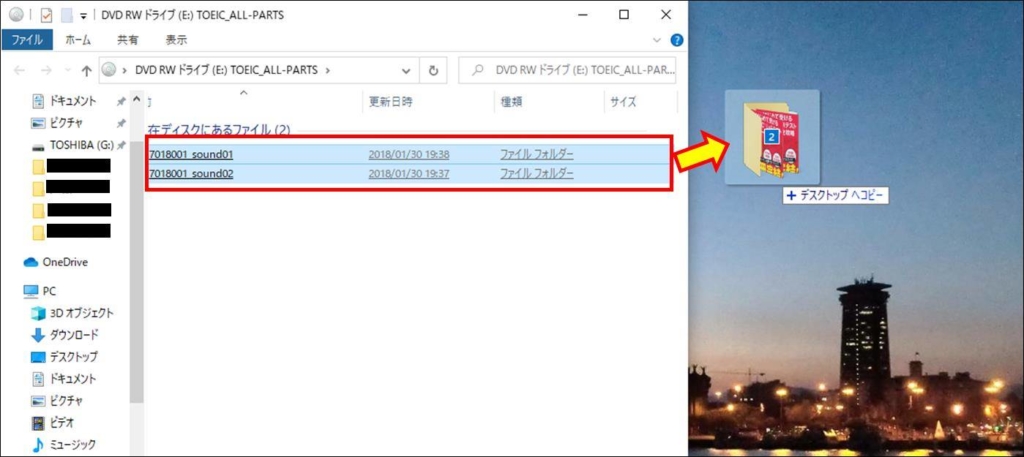
まずは、
CD-ROMの音声データをiTunesライブラリに追加する前に、
音声データをCD-ROMからデスクトップ(等)に保存・コピーする。
そして、そこからiTunesのライブラリに追加する
★これが重要だったようです。
上記を実行する事で、無事にオーディオブックに変換できました。
あとは通常通り、
【アルバム情報】を
[ミュージック] → [オーディオブック]に変換できれば、倍速再生ができます。
今回、私は英語のTOEICテスト対策でCD-ROM付きの参考書を買い、
実際に変換しましたので、一応、図解で説明していきます。
【図解】実際にやってみた
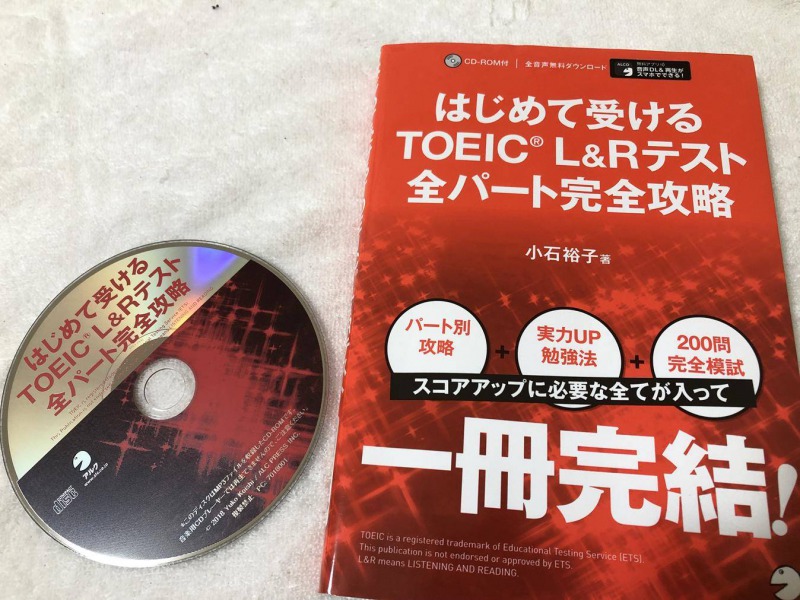
① CD-ROMをPCに入れて、音声データをデスクトップにコピー
② デスクトップにコピーした音声データをiTunesのライブラリに追加
③ ライブラリに追加されたデータを[右クリック] → [アルバム情報]から
[オプション]タブ → 【ミュージック】を【オーディオブック】に変換
④ 自分のiPod画面で、オーディオブックの該当ファイルを同期する対象に加えて、同期
文字お越しすると、以上の順序です。
それでは以下、画像での説明になります。
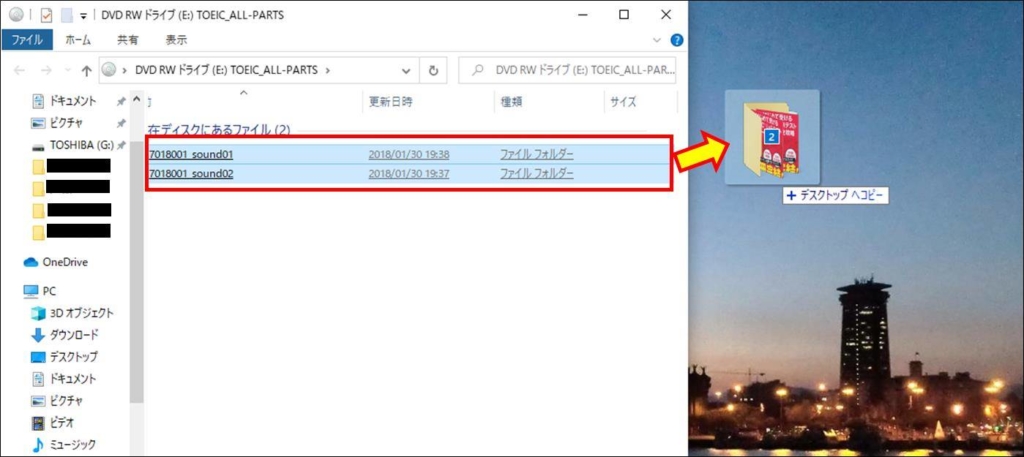
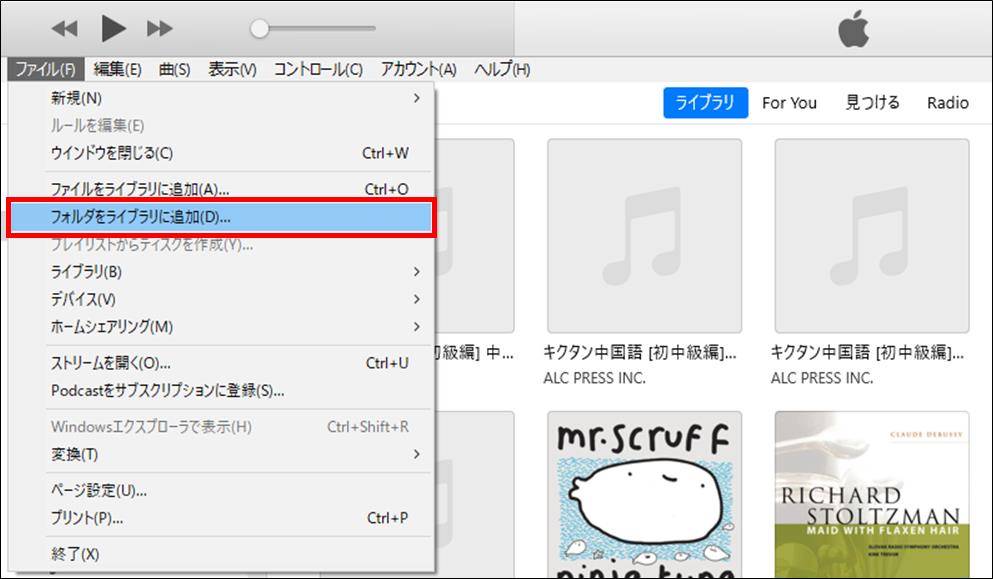
この時、注意してもらいたいのは、
ライブラリに追加するファイルは【PCに保存したファイル】です。
CD-ROM本体からデータをライブラリに追加しても変換できませんのでご注意を!
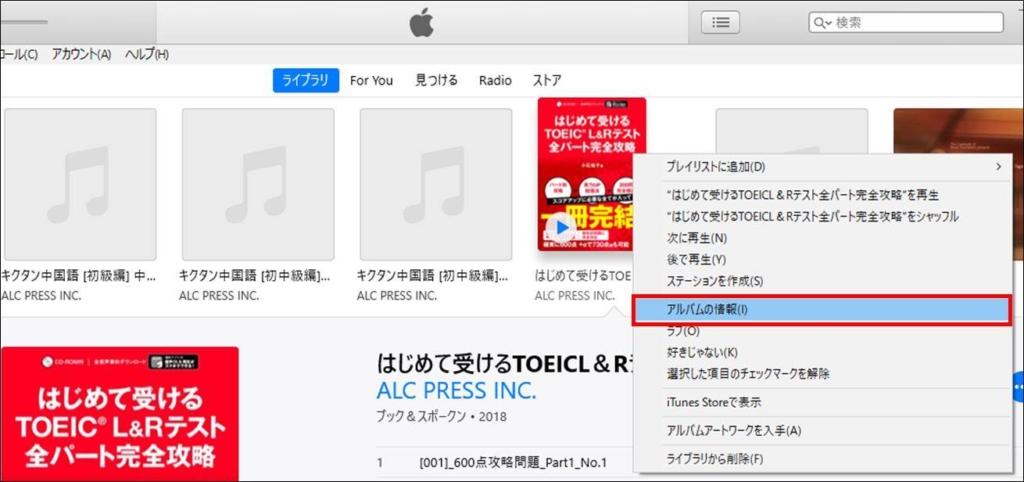
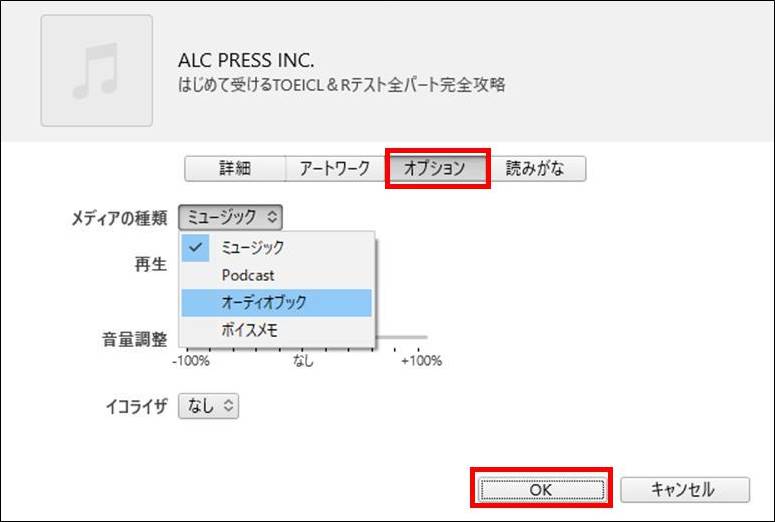
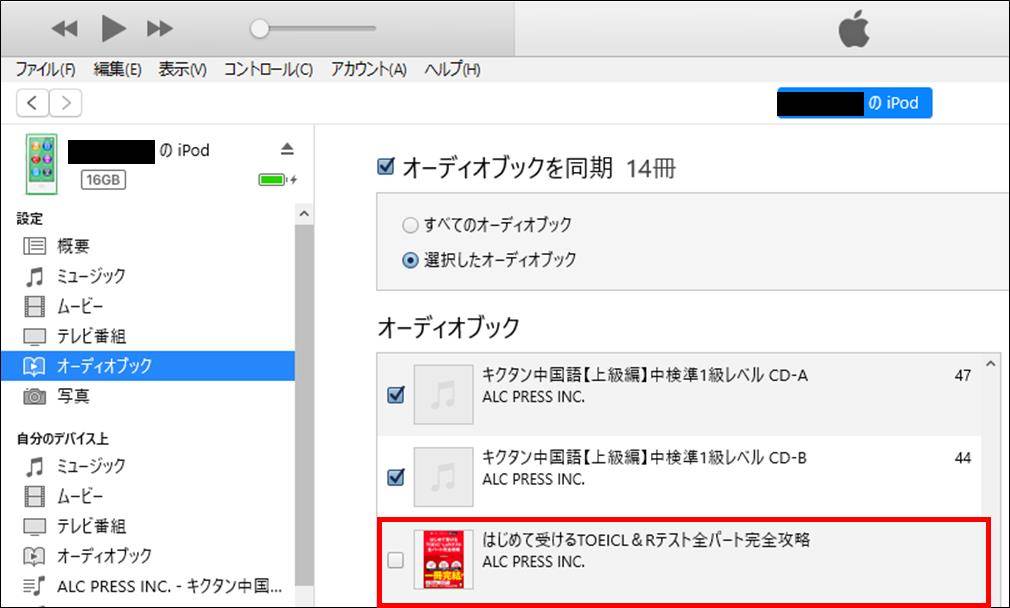
これで倍速再生が可能になります。
以上になります。倍速再生を利用する理由には、
◆リスニング力を鍛える為、
ということがあげられるかと思います。私はこの倍速再生でリスニング力を鍛えて
かつ時短で勉強に励んでいます。
参考になれば幸いです。